HOW TO
Konvertieren von Shapefile-Polygonen in Polylinien
Zusammenfassung
Die Konvertierung von Polygonen in Polylinien (und umgekehrt) ist bei der Kartenerstellung und Analyse ein nützlicher Workflow in ArcGIS. Aus allen gemeinsamen Grenzen wird ein Liniensegment und aus nicht gemeinsamen Grenzen ein anderes Segment. In diesem Artikel werden Polygone in Polylinien konvertiert, indem sie kopiert und in ein Polylinien-Shapefile eingefügt werden.
Hinweis: Polygone können mit den Werkzeugen Polygon in Linie und Feature in Linie in Polylinien konvertiert werden. Diese Werkzeuge sind nur mit der ArcGIS Desktop Advanced-Lizenz verfügbar.
Vorgehensweise
Im Folgenden werden die Schritte zum Konvertieren von Polygonen in Polylinien in ArcMap oder ArcGIS Pro beschrieben:
Hinweis: In ArcMap und ArcGIS Pro müssen die Polygon- und Polylinien-Shapefiles bzw. die Polygon- und Polyline-Feature-Classes im selben Verzeichnis gespeichert werden, damit Features kopiert und eingefügt werden können.In ArcMap:
- Fügen Sie der Karte das Polygon-Shapefile hinzu.
- Navigieren Sie in ArcToolbox zu Data Management Tools > Feature-Class > Feature-Class erstellen.
- Geben Sie im Feld Feature-Class-Speicherort im Dialogfeld Feature-Class erstellen die Ausgabe-Geodatabase oder den Ordner für die Polygon-Feature-Class an.
- Legen Sie für Name der Feature-Class einen Namen fest.
- Wählen Sie für Geometrietyp die Option Polylinie aus.
- Wählen Sie in Template-Feature-Class das Polygon-Shapefile aus.
- Wählen Sie für die Felder Hat M und Hat Z die Option SAME_AS_TEMPLATE aus.
- Wählen Sie für Koordinatensystem das Koordinatensystem des Polygon-Shapefiles aus, und klicken Sie auf OK.
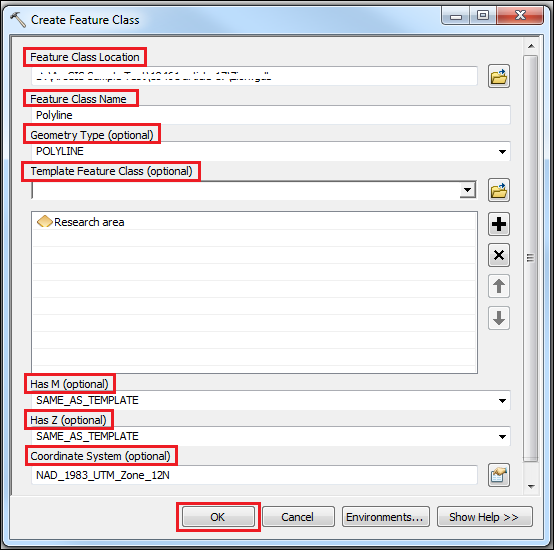
Das neue Polylinien-Shapefile wird erstellt und im Inhaltsverzeichnis angezeigt. - Starten Sie eine Editiersitzung, um die Shapefiles zu bearbeiten.
- Klicken Sie im Inhaltsverzeichnis mit der rechten Maustaste auf das Polygon-Shapefile, und klicken Sie dann auf Attributtabelle öffnen.
- Klicken Sie in der Attributtabelle auf Tabellenoptionen > Alle auswählen.
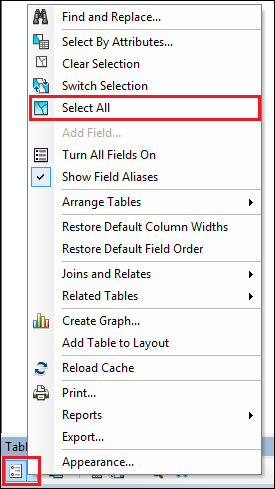
- Wählen Sie in der Werkzeugleiste Editor das Werkzeug "Editieren" aus.

- Klicken Sie im Kartenrahmen mit der rechten Maustaste auf eines der ausgewählten Polygon-Features, und klicken Sie dann auf Kopieren.
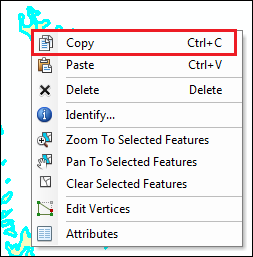
- Klicken Sie erneut mit der rechten Maustaste auf die ausgewählten Features, und klicken Sie dann auf Einfügen.
- Wählen Sie im Dialogfeld Einfügen das Polylinien-Shapefile als Ziel aus, und klicken Sie auf OK.
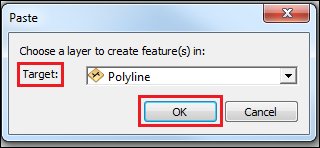
- Speichern Sie die Änderungen, und beenden Sie die Editiersitzung.
- Das Polygon-Shapefile wird in ein Polylinien-Shapefile konvertiert, und alle Attribute werden beibehalten.
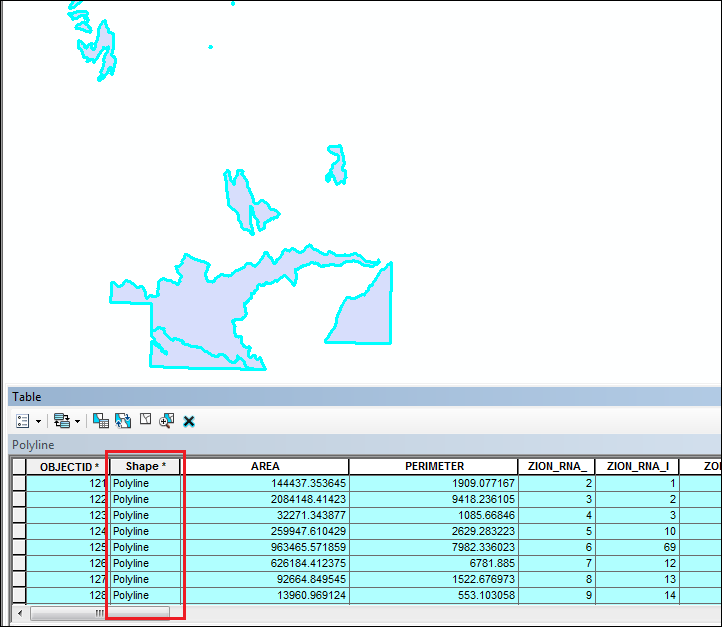
In ArcGIS Pro:
- Klicken Sie auf der Registerkarte Analyse auf das Symbol Werkzeuge in der Gruppe Geoverarbeitung, um den Bereich Geoverarbeitung zu aktivieren.
- Navigieren Sie zu Toolboxes > Data Management Tools > Feature-Class > Feature-Class erstellen.
- Geben Sie im Feld Feature-Class-Speicherort im Dialogfeld Feature-Class erstellen die Ausgabe-Geodatabase oder den Ordner für die Polygon-Feature-Class an.
- Legen Sie für Name der Feature-Class einen Namen fest.
- Wählen Sie für Geometrietyp die Option Polylinie aus.
- Wählen Sie in Template-Feature-Class das Polygon-Shapefile aus.
- Wählen Sie für die Felder Hat M und Hat Z die Option Entspricht der Template-Feature-Class aus.
- Wählen Sie für das Koordinatensystem das Polygon-Shapefile im Dropdown-Feld aus, und klicken Sie auf Ausführen.
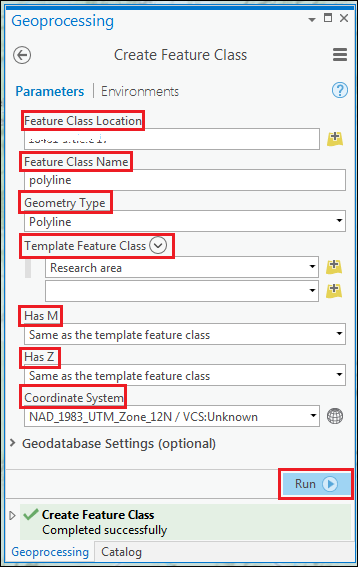
- Das neue Polylinien-Shapefile wird erstellt und im Bereich Inhalt angezeigt.
- Klicken Sie auf der Registerkarte Inhalt mit der rechten Maustaste auf das Polygon-Shapefile, und klicken Sie dann auf Attributtabelle.
- Klicken Sie auf der Registerkarte Ansicht der Attributtabelle in der Gruppe Auswahl auf Alle, um alle Features im Karten-Layer auszuwählen.
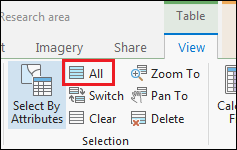
- Klicken Sie mit der rechten Maustaste auf eines der Features, und wählen Sie Kopieren aus. Ein Ladefenster wird kurz angezeigt.
- Klicken Sie auf der Registerkarte Bearbeiten in der Gruppe Zwischenablage im Dropdown-Feld auf Einfügen, und wählen Sie Inhalte einfügen aus.
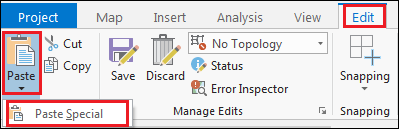
- Wählen Sie im Dialogfeld Inhalte einfügen die Option Vorlage und dann das erstellte Polylinien-Shapefile aus.
- Aktivieren Sie das Kontrollkästchen Quellattributwerte beibehalten, um das Quellattribut aus dem Polygon-Shapefile zu übertragen, und klicken Sie auf OK.
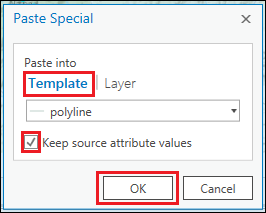
- Das Polygon-Shapefile wird in ein Polylinien-Shapefile konvertiert, und alle Attribute werden beibehalten.
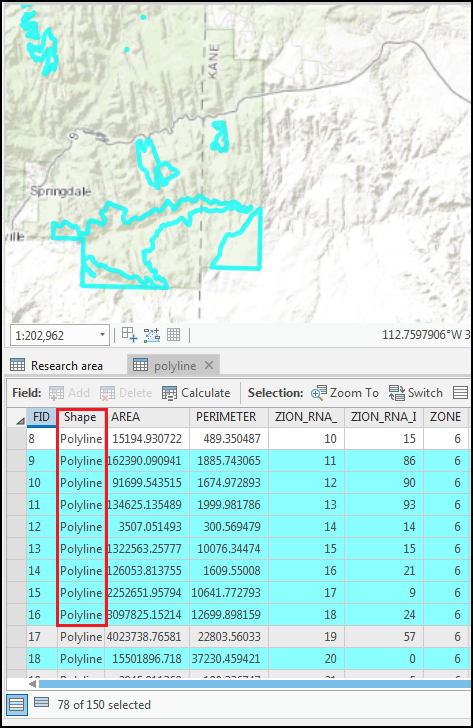
Artikel-ID:000018461
Hilfe von ArcGIS-Expert*innen erhalten
Die Esri Support-App herunterladen